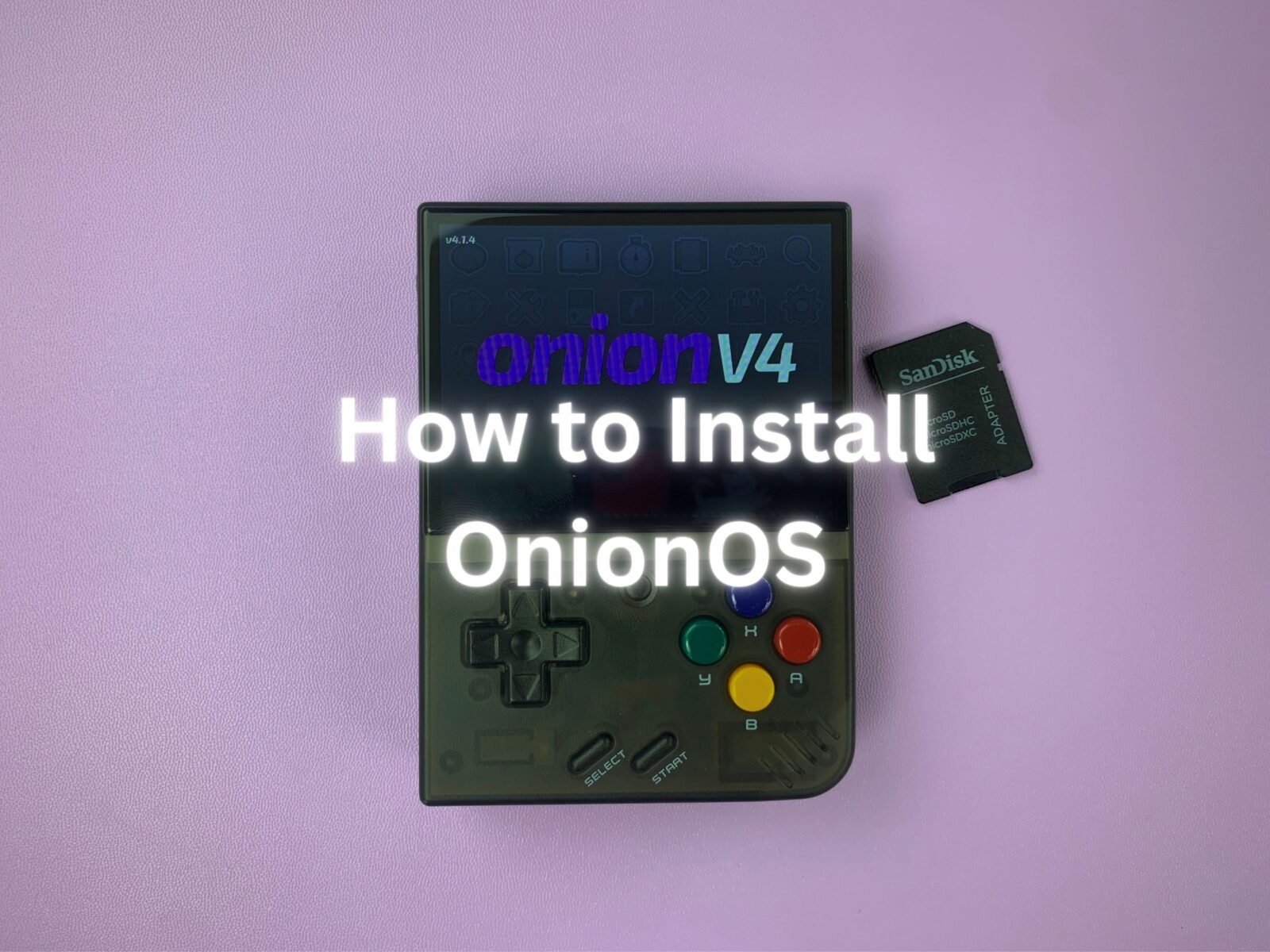L’installazione di un sistema operativo personalizzato è una delle cose migliori che si possano fare per il proprio dispositivo, in particolare per il Miyoo Mini Plus+. Per i palmari retrò OnionOS è la crema del raccolto dei sistemi operativi personalizzati. Grazie a funzioni aggiuntive, a una nuova interfaccia utente e alla compatibilità con tonnellate di giochi ed emulatori di console, sarebbe sciocco non installarla.
L’installazione di OnionOS può sembrare scoraggiante, ma vi assicuro che è più semplice di quanto pensiate. In questa guida vi illustrerò passo per passo come installare e far funzionare OnionOS, in modo da poter giocare a tutti i vostri giochi retrò preferiti nello stile che meritano.
Il nostro viaggio all’interno di OnionOS inizia sul PC; per farlo è necessario rimuovere la scheda microSD dalla parte inferiore del dispositivo.
Preparazione della scheda MicroSD

Una volta estratto, è possibile collegarlo al PC in diversi modi. È possibile utilizzare un convertitore per schede SD, come abbiamo fatto noi nelle foto, l’adattatore da microSD a USB incluso nella confezione o anche direttamente nel PC se il computer dispone di uno slot per schede microSD. Qualsiasi metodo è perfetto.
Una volta inserito, assicurarsi che il computer lo veda andando su Questo PC e confermando che sia presente.

Una volta accertato che il computer è in grado di leggerla, si procede alla formattazione della scheda. In questo modo si cancellerà tutto ciò che è attualmente salvato su di esso. Come opzione, vi consiglio di eseguire un backup. Per farlo, è sufficiente creare una nuova cartella sul PC e trascinarne il contenuto.
Una volta pronti per la formattazione, dobbiamo installare un software chiamato Rufus che ci aiuterà. È possibile scaricarlo da questo link .

Scorrete verso il basso e scaricate l’ultima versione per il vostro PC. Se non siete sicuri di quale sia la versione migliore, scegliete la piattaforma Windows x64 standard, poiché è la più comune. Eseguire il file .exe una volta scaricato.
Quando si apre il programma, viene visualizzata questa schermata.
Dobbiamo prima assicurarci che il formato sia impostato. Assicurarsi che il dispositivo sia la scheda microSD inserita. Impostare la selezione di avvio su “Non avviabile". Impostare lo schema di partizione su ‘MBR’. Il sistema di destinazione è “BIOS o UEFI". Assegnate al volume un’etichetta appropriata, ad esempio “OnionOS-Installer" e infine impostate il file system su “FAT32″. Siete pronti a fare clic su “Avvia". In questo modo, viene visualizzato un avviso che informa l’utente che il dispositivo verrà cancellato. Fare clic su “Ok".


Una volta completata la formattazione, è possibile eseguire un doppio controllo tornando al PC e verificando che il computer possa vedere il volume.
Ora che la scheda MicroSD è pronta, dobbiamo scaricare OnionOS. È possibile farlo dalla pagina GitHub qui e fare clic sul file zip dell’ultima versione compatibile con il proprio dispositivo da scaricare.

Una volta scaricato, recatevi nel luogo in cui si trova il file. Fare clic con il pulsante destro del mouse e fare clic su “Estrai tutto…". Si aprirà una nuova finestra a comparsa; fare clic su “Estrai" per estrarre i file.


A questo punto appariranno i file appena estratti.
Copiare TUTTE queste cartelle sulla scheda microSD formattata.

A questo punto, espellere la scheda in modo sicuro.

Ora è possibile reinserire la scheda microSD nel Miyoo Mini Plus+ e iniziare l’installazione.
Installazione di OnionOS
Premere il pulsante di accensione sulla parte superiore del dispositivo per accenderlo.

Verrà visualizzata la schermata di avvio di OnionOS.

Il dispositivo inizierà automaticamente l’installazione di OnionOS e RetroArch, lasciate che completi questa parte dell’installazione senza ostacoli.


Una volta terminato, si accede a un breve menu che si può scorrere; è bene leggerlo se si è alle prime armi con OnionOS.




Ora è possibile decidere cosa installare sul dispositivo. La prima pagina è un elenco di emulatori. È possibile scorrere e selezionare ciò che si desidera installare; consiglio di selezionarli tutti. Per farlo basta premere “X".


È possibile passare alla pagina successiva premendo R2 sul retro del dispositivo.

La pagina successiva contiene un elenco di applicazioni che è possibile installare sul dispositivo. Anche in questo caso, si consiglia di selezionarli tutti premendo ‘X’.

In terzo luogo, è disponibile un elenco di emulatori più sperimentali, che potrebbero richiedere una configurazione aggiuntiva. Se siete alle prime armi con OnionOS, vi consiglio di lasciar perdere, ma se siete pronti alla sfida, installate pure tutti o alcuni di essi.

Infine, premete di nuovo R2 per accedere alla pagina di riepilogo e confermare le vostre scelte, quindi premete Start per l’installazione.

Il dispositivo inizierà quindi a installare tutte le scelte selezionate.

Una volta completata l’installazione, si accede alla pagina iniziale.

Congratulazioni, avete installato OnionOS!
Qui è possibile trovare i giochi preferiti, l’intera libreria di giochi e app e le impostazioni per regolare il dispositivo in base alle proprie esigenze.
Quando viene rilasciata una nuova versione e si desidera aggiornare OnionOS, consultare la nostra guida su come farlo qui!
È inoltre possibile installare ROM e BIOS personalizzati seguendo la nostra guida qui.
Ora andate a giocare a tutti i vostri classici preferiti!